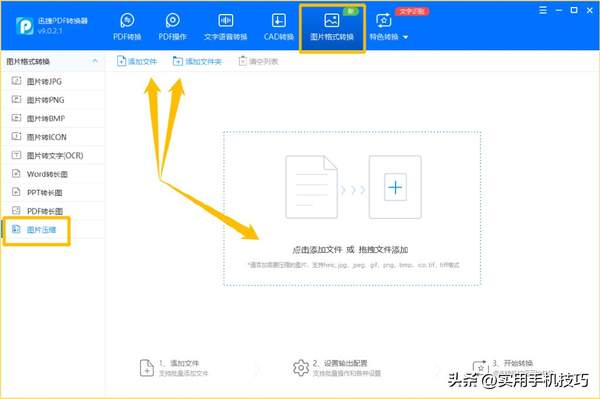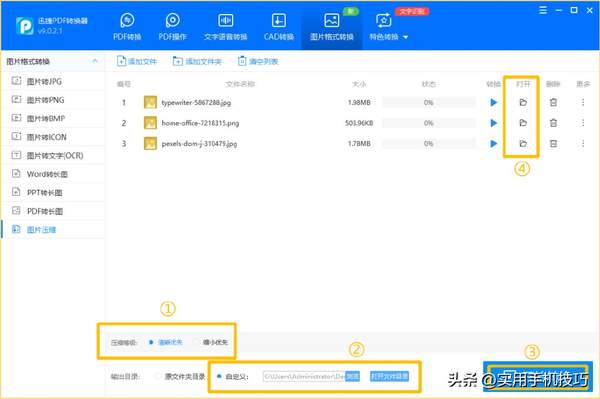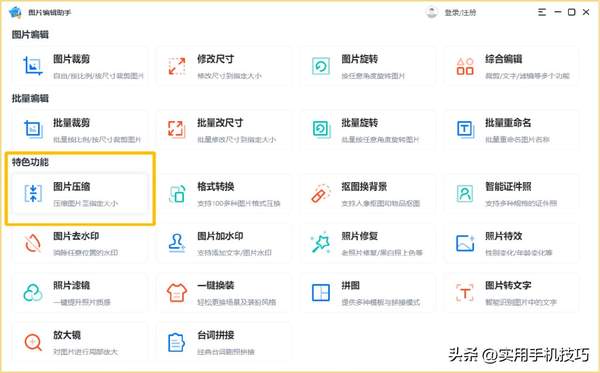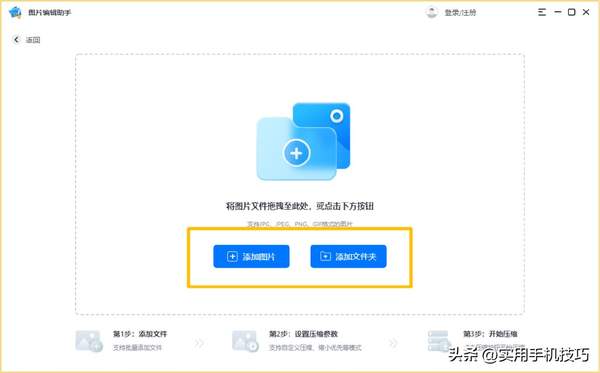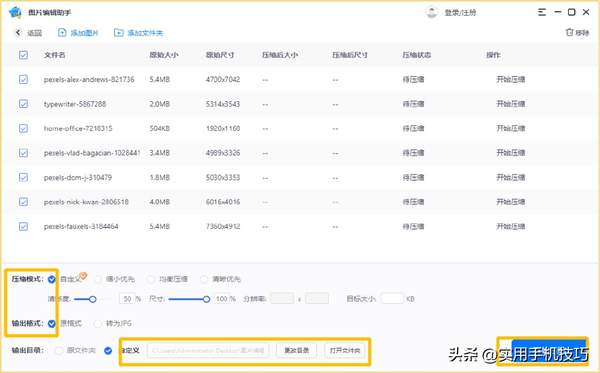如何快速压缩图片(怎么快速压缩图片)
由于现在手机图片占用内存越来越大,我们会把拍摄制作的图片存储在手机或者电脑上。但是有些太大的图片会导致上传失败,而且这些图片会占用内存,让设备运行缓慢。
其实对于这种问题,我们只需要把图片压缩处理即可,那么图片压缩如何操作呢?下面就大家分享两种方法。
方法一:迅捷PDF转换器
第一步:打开这款PDF转换工具,在菜单栏中点击“图片格式转换”——“图片压缩”——“添加文件”、“添加文件夹”来添加文件,也可以将文件拖拽上传。
第二步:图片导入进来后,现在下方“压缩等级”处根据需求进行选择,接着在下方设置文件输出目录,最后点击“开始转换”按钮即可。待图片压缩状态达到100%后点击“打开”即可查阅。
方法二:图片编辑助手
第一步:打开图片编辑工具,在特色功能中选择“图片压缩”进入。
第二步:进入压缩功能后,点击“添加图片”或者“添加文件夹”按钮来添加需要压缩的图片。
第三步:图片导入后,根据需求在下方设置“压缩模式”和“输出格式”,设置好之后在下方选择文件输出位置,然后点击“开始压缩”即可。
以上就是今天分享的全部了,感兴趣的小伙伴可以试试哦~
赞 (0)